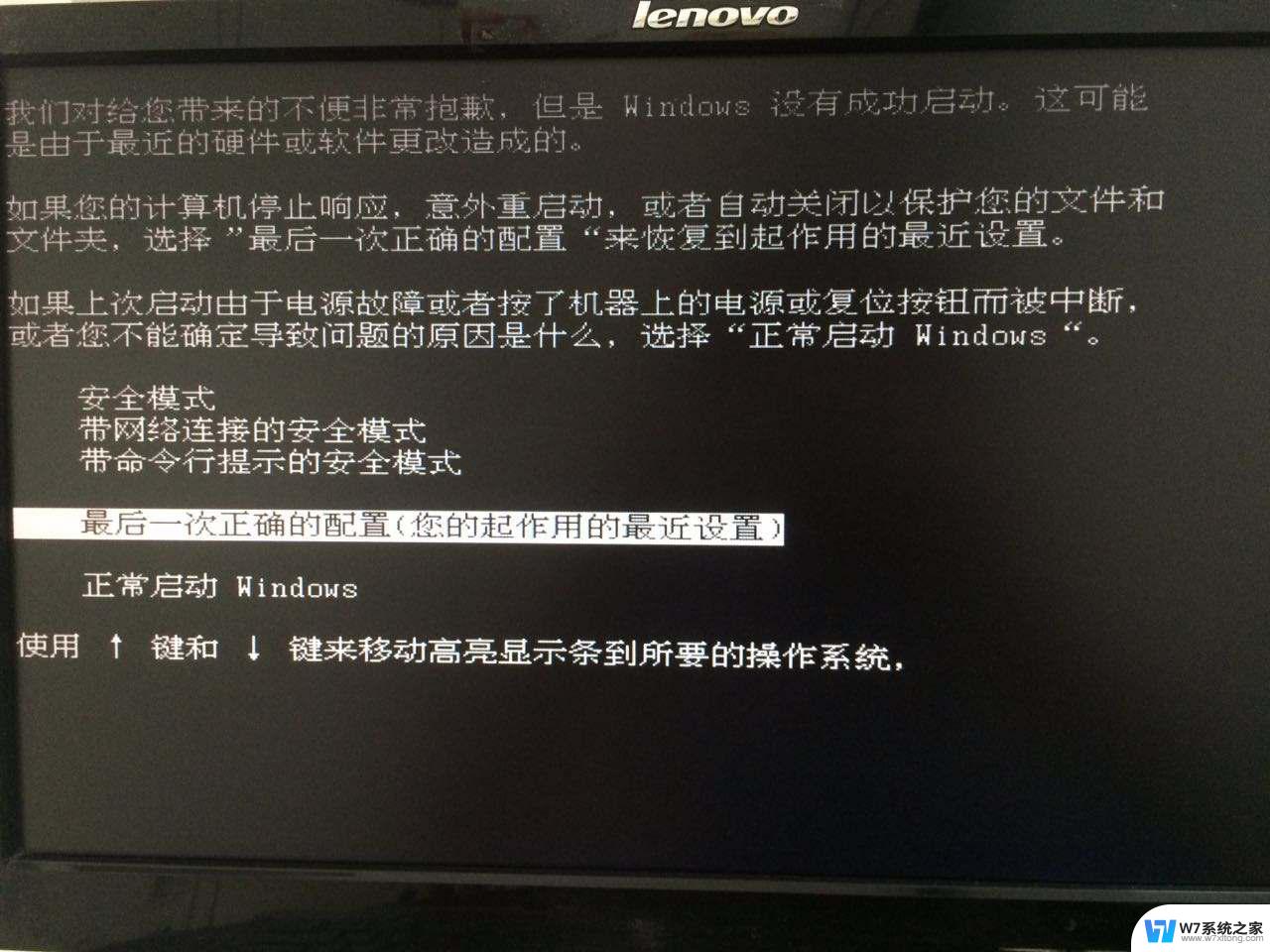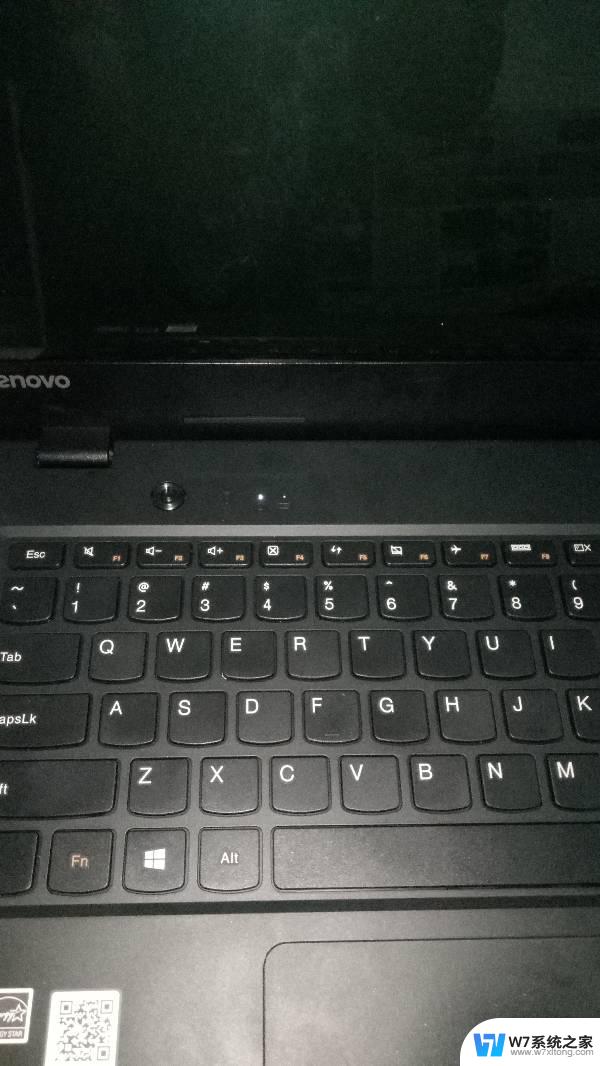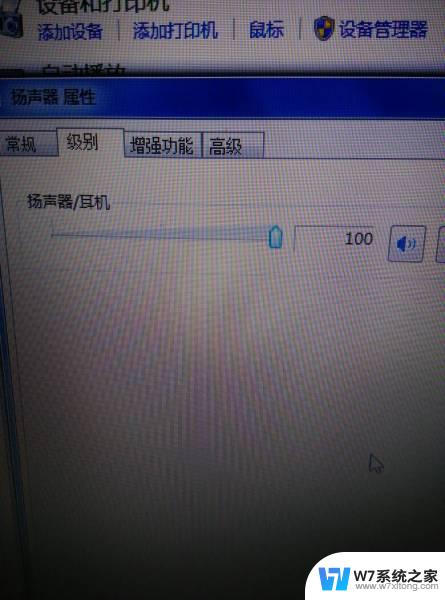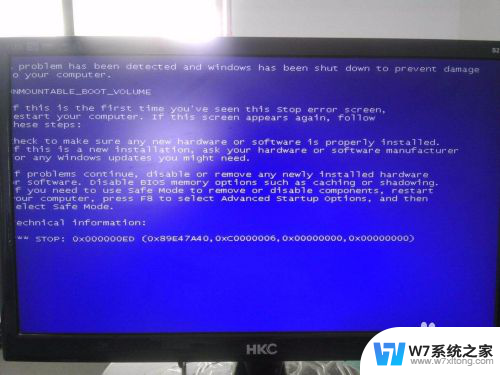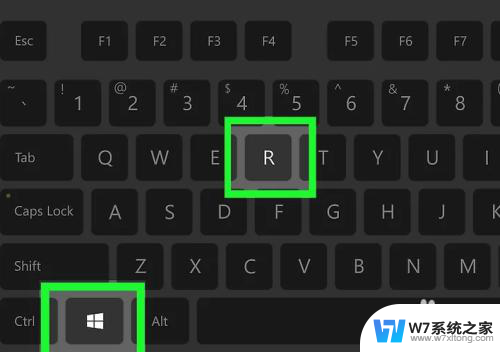惠普电脑开机一直在转圈怎么办 笔记本电脑开机进不了系统
近期许多用户反映他们的惠普笔记本电脑开机后无法进入系统,屏幕上只是不停地转圈,这种情况可能是由于系统出现故障或者硬件问题所致。如果你遇到了类似的情况,不要慌张可以尝试一些解决方法来解决这个问题。接下来我们将为大家介绍一些解决惠普电脑开机一直在转圈的方法。
具体步骤:
1.登录时一直转圈,这时候长按笔记本电源键。主机会关机,再次按电源键启动笔记本,就会进入自动修复模式。

2.不能自动修复,点右【高级选项】。

3.选择【疑难解答】。
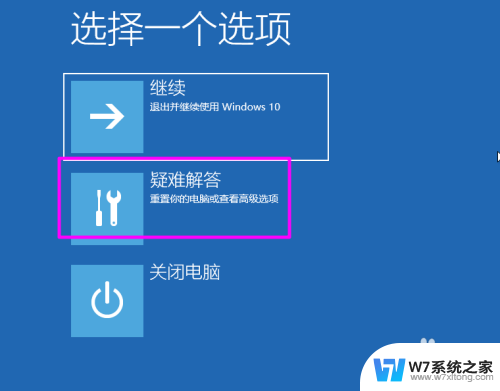
4.在【疑难解答】中点【高级选项】。
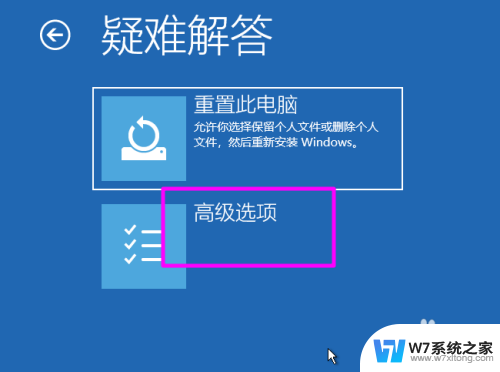
5.在【高级选项】中点【启动设置】。
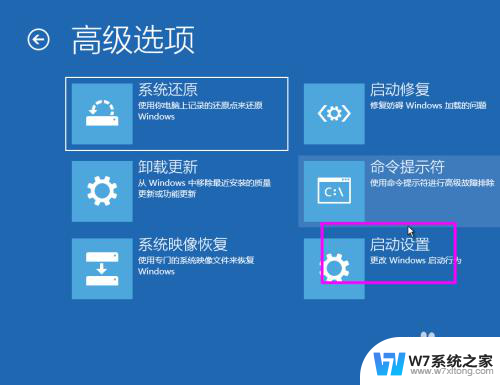
6.之后点【重启】。
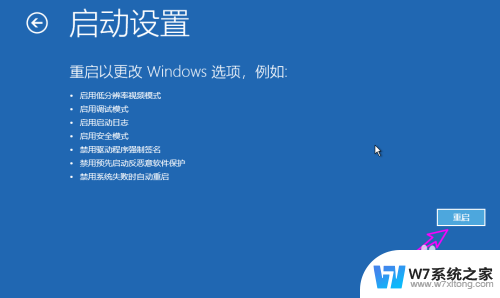
7.再次启动后选择进入安全模式,这里选【4)启用安全模式】。
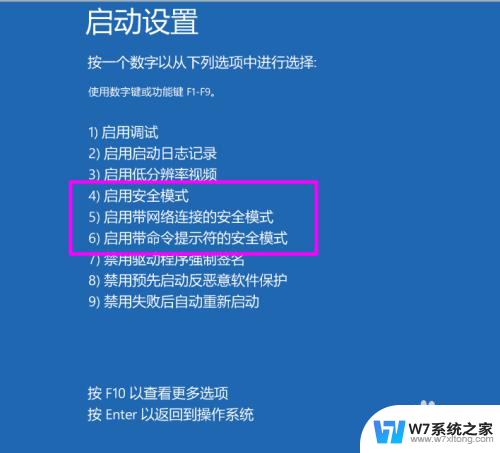
8.之后进入安全模式。

9.在安全模式下按【WIN+R】键,打开【运行】对话框。输入【appwiz.cpl】,打开控制面板的程序管理。
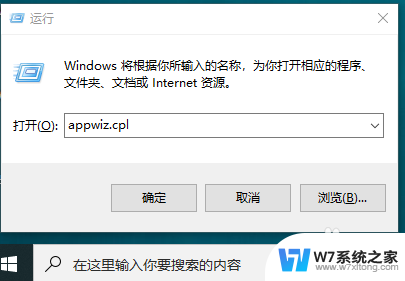
10.在【程序和功能】中将最近安装的驱动或程序找到,右键选择【卸载】即可。
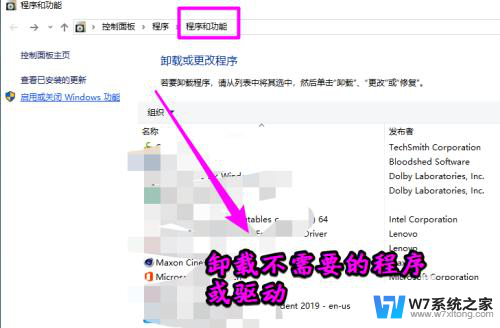
11.如果是系统更新导致的,点【查看已安装的更新】。
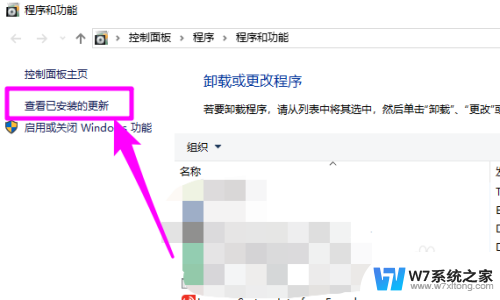
12.之后会看到最近安装的系统更新,找到最近安装的更新。右键选择【卸载】即可。
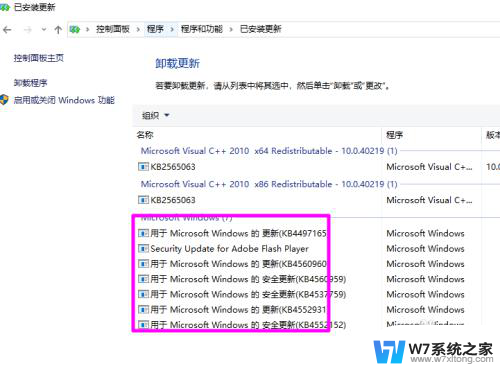
以上是解决惠普电脑开机一直在转圈问题的全部内容,需要的用户可以按照以上步骤进行操作,希望对大家有所帮助。